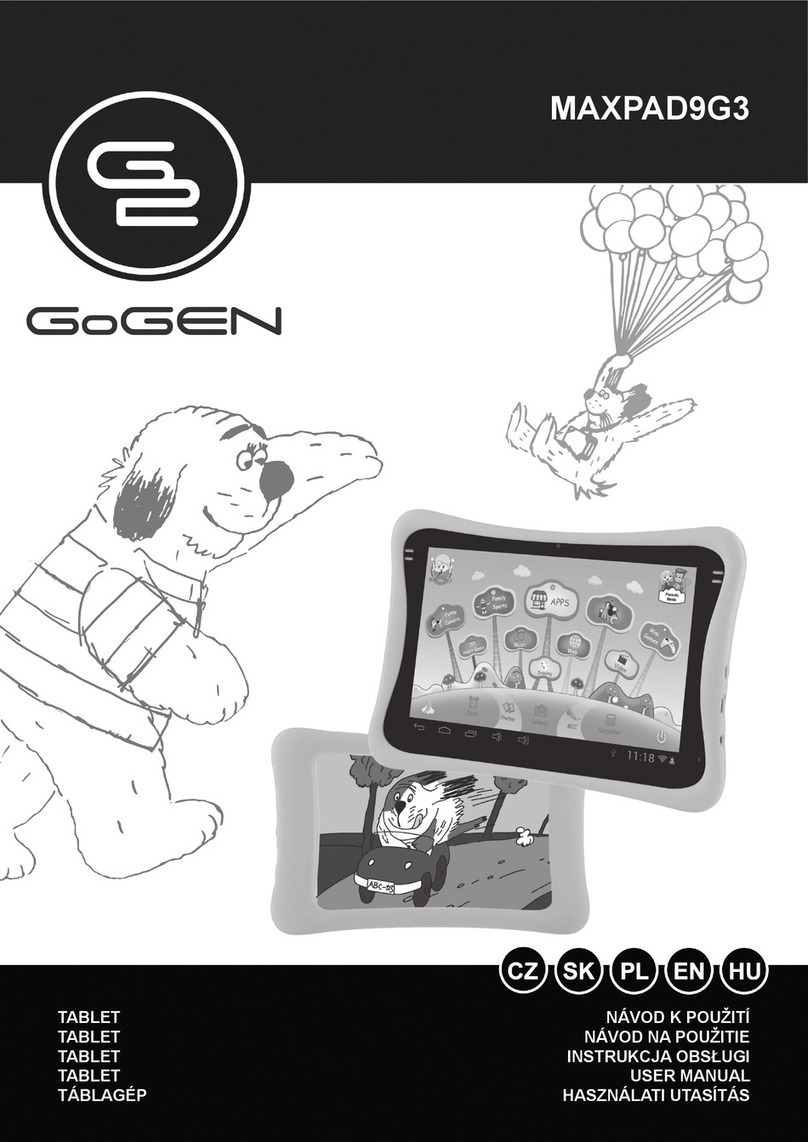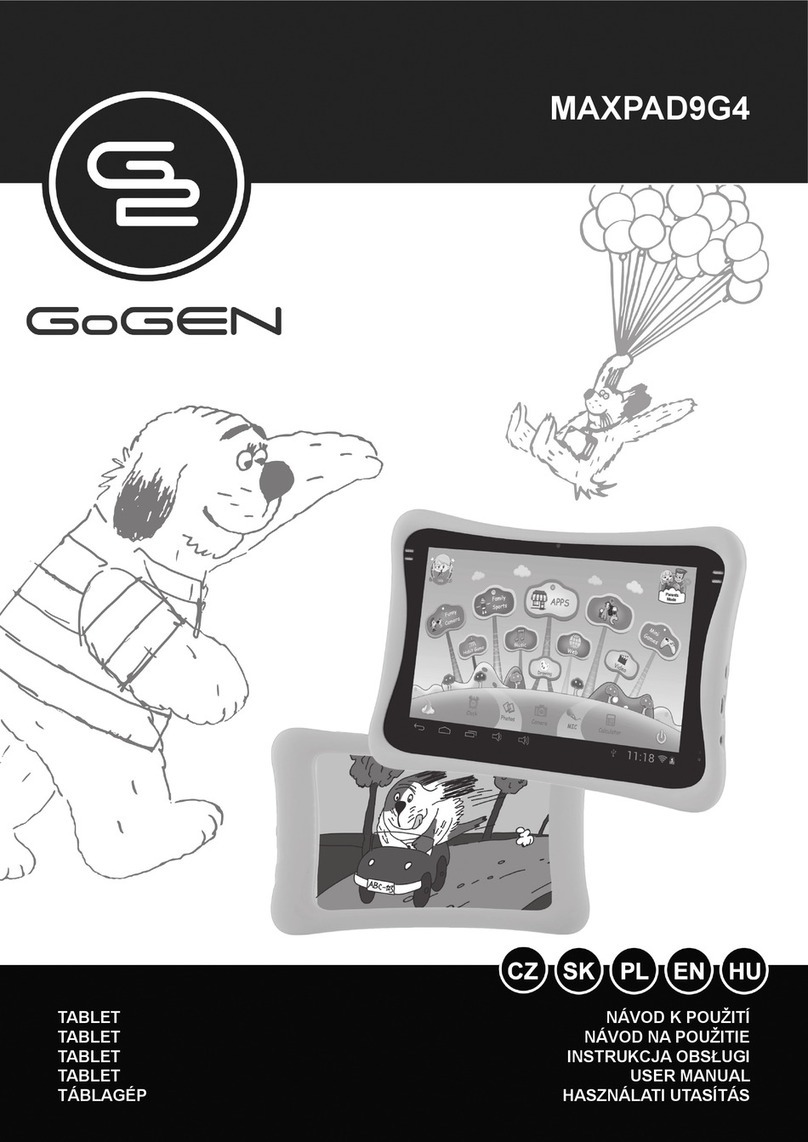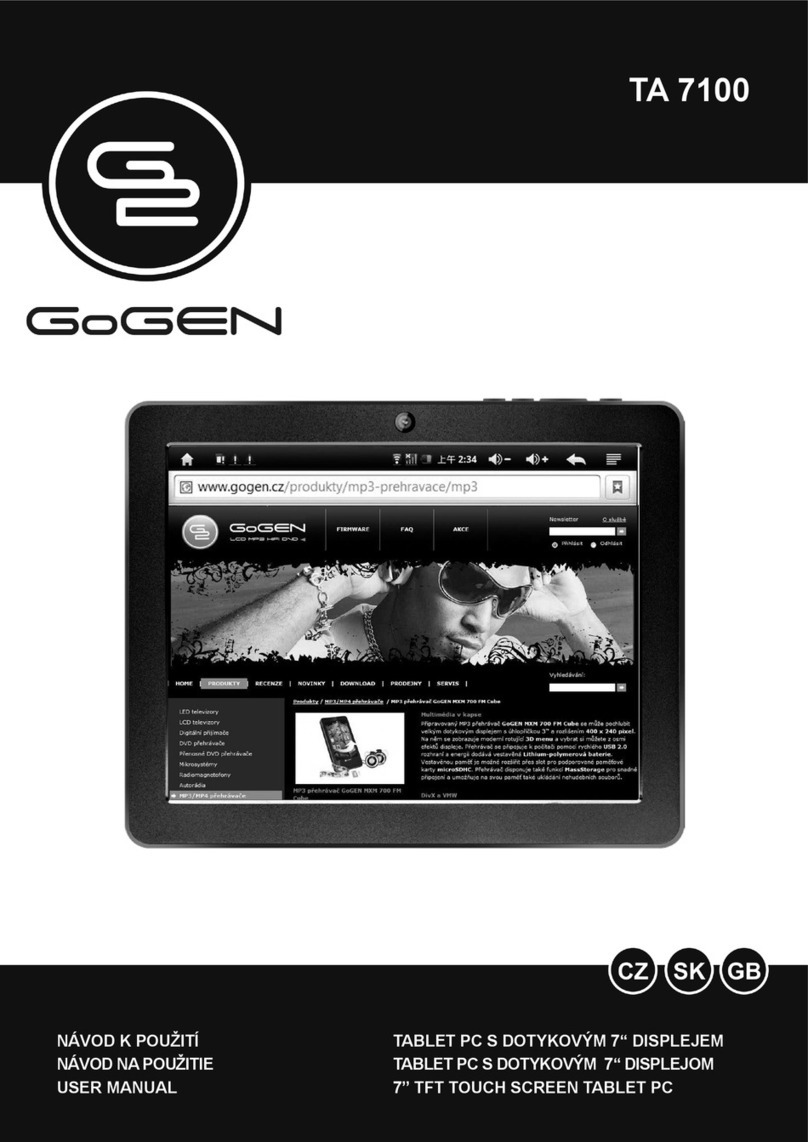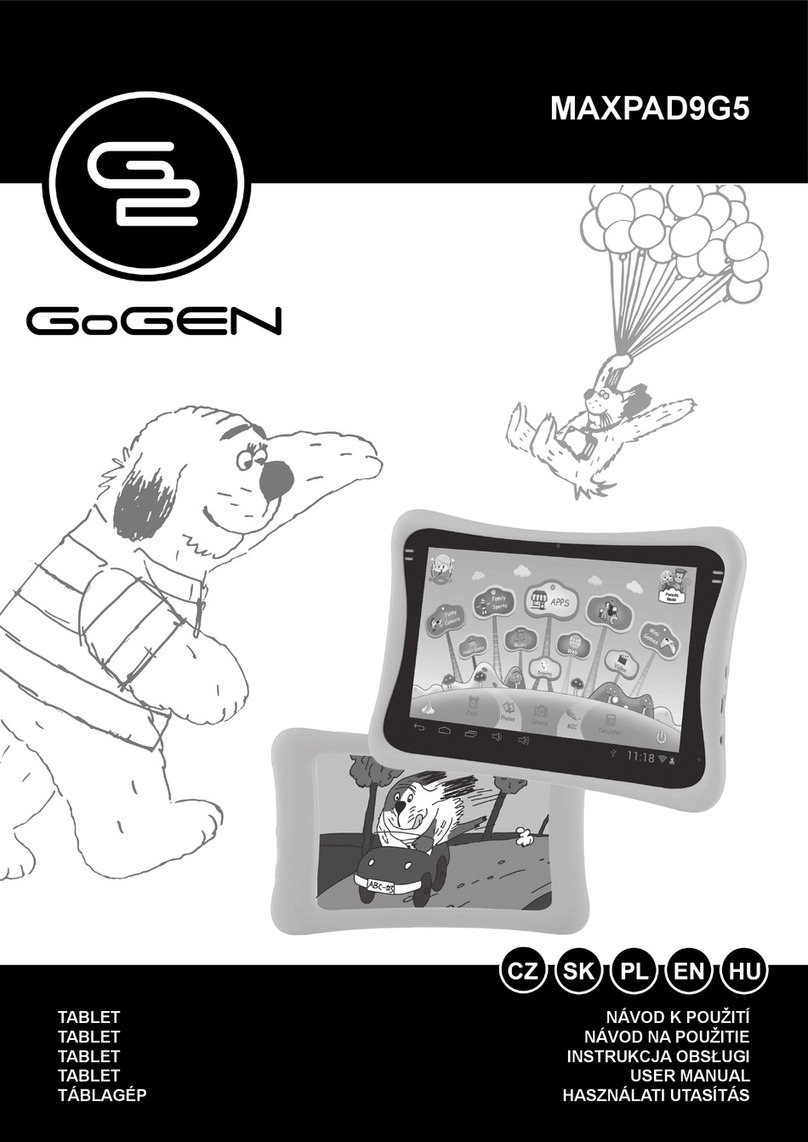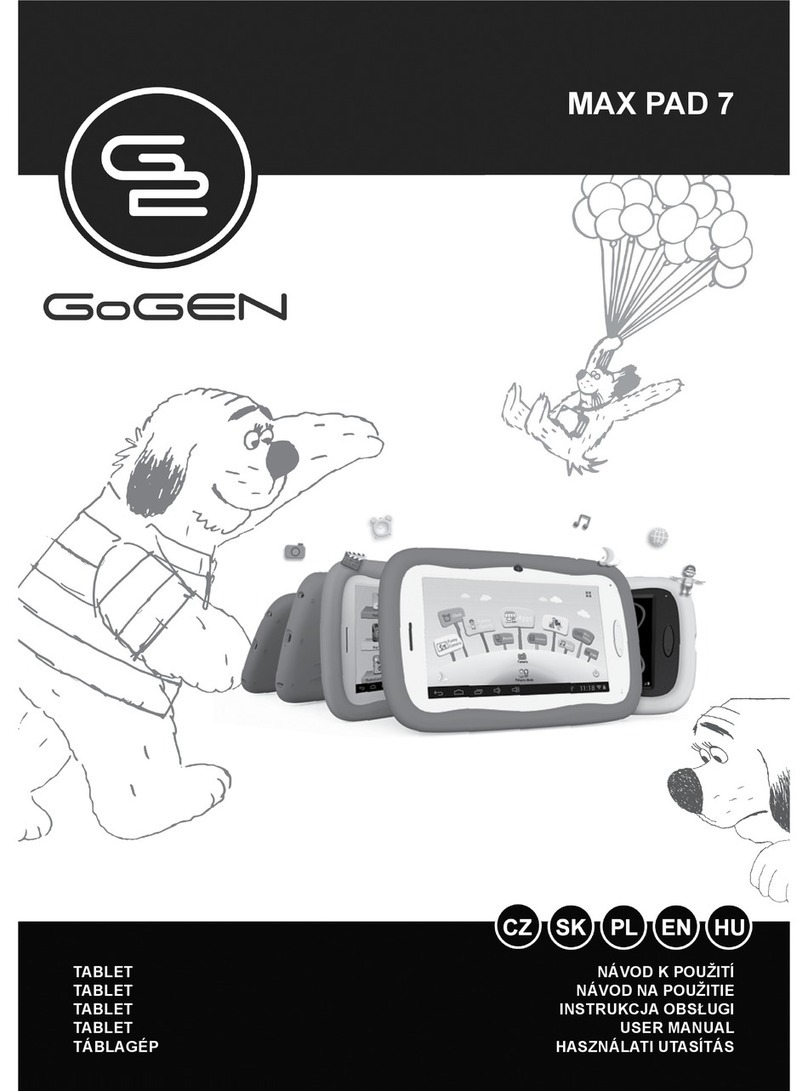CZ - 2
Tento návod obsahuje důležitá bezpečnostní upozornění a pokyny pro správné používání to-
hoto přístroje. Aby nedošlo k nehodě, před použitím přístroje se prosím ujistěte, že jste si tento
návod pozorně přečetli.
• Nenechávejte přístroj na místech s vysokou teplotou, vlhkostí a prašností. Zejména jej nene-
chávejte v automobilu se zavřenými okny v létě a nevystavujte jej přímému slunečnímu svitu.
• Dbejte, aby nedošlo k pádu přístroje a nevystavujte jej silným otřesům. Dbejte, aby displej
nebyl vystaven prudkým otřesům, jinak může dojít k jeho poškození a následně k nesprávné-
mu zobrazování.
• Zvolte prosím vhodnou hlasitost. Při používání sluchátek nepoužívejte příliš vysokou úroveň
hlasitosti. Pokud vám začne šumět v uších, snižte hlasitost nebo přístroj přestaňte používat.
• Pokud přístroj provádí formátování, načítání nebo stahování souborů, nepřerušujte náhle
spojení, jinak může dojít k chybě programu.
• Naše společnost není odpovědná za ztrátu dat v paměti v důsledku poškození produktu,
opravy nebo z jiných důvodů.
• Přístroj sami nerozebírejte a nečistěte jeho povrch lihem, ředidlem ani benzenem.
• Nepoužívejte přístroj na místech, kde je zakázáno používání elektronických zařízení, napří-
klad v letadle.
• Nepoužívejte přístroj při řízení vozidla nebo při chůzi po ulici, neboť hrozí nebezpečí dopravní
nehody.
• Naše společnost si vyhrazuje právo tento produkt vylepšovat. Změna specifikací nebo prove-
dení produktu nebude předem oznamována!
• Tento produkt není vodě odolný
Chcete-li přístroj zapnout, stiskněte na 3 vteřiny tlačítko POWER. Chcete-li přístroj vypnout,
zvolte „Vypnout“ a volbu potvrďte.
Po zapnutí přístroje krátce stiskněte tlačítko POWER, čímž vypnete obrazovku a šetříte tak
energii. Chcete-li obrazovku zapnout, stiskněte znovu tlačítko POWER.
Pokud je obrazovka vypnutá, je uzamčená. Jestliže ji chcete odemknout, přetáhně-
te ikonu zámku zleva doprava.
K dispozici jsou tři způsoby, jak ovládat obrazovku tabletu:
1. Dotknutím se a podržením: Dotkněte se položky na obrazovce prstem a nezdvihejte jej,
dokud se neprovede úkon.
2. Přetáhnutím prstem: Dotkněte se položky a chvíli ji podržte, a poté, aniž byste zvedli prst,
posunujte prstem po obrazovce, dokud nedosáhnete cílového umístění. Můžete tak napří-
klad měnit polohu zástupců aplikací na obrazovce hlavní nabídky.
3. Přejetím prstem: Rychle přejeďte prstem přes povrch obrazovky, aniž byste po prvním doty-
ku pohyb přerušili (tj. aby nedošlo místo tohoto druhu pohybu k přesunutí položky). Můžete
například posunovat hlavní obrazovku doleva a doprava a zobrazit tak další hlavní obrazov-
ky.